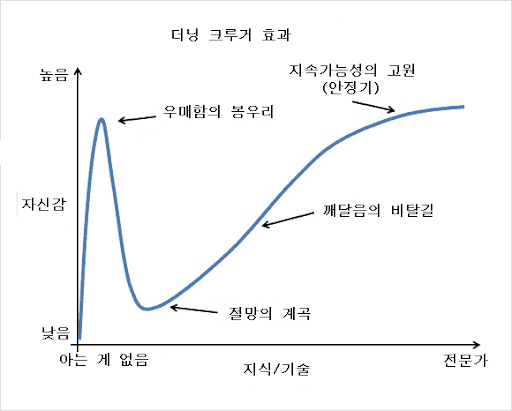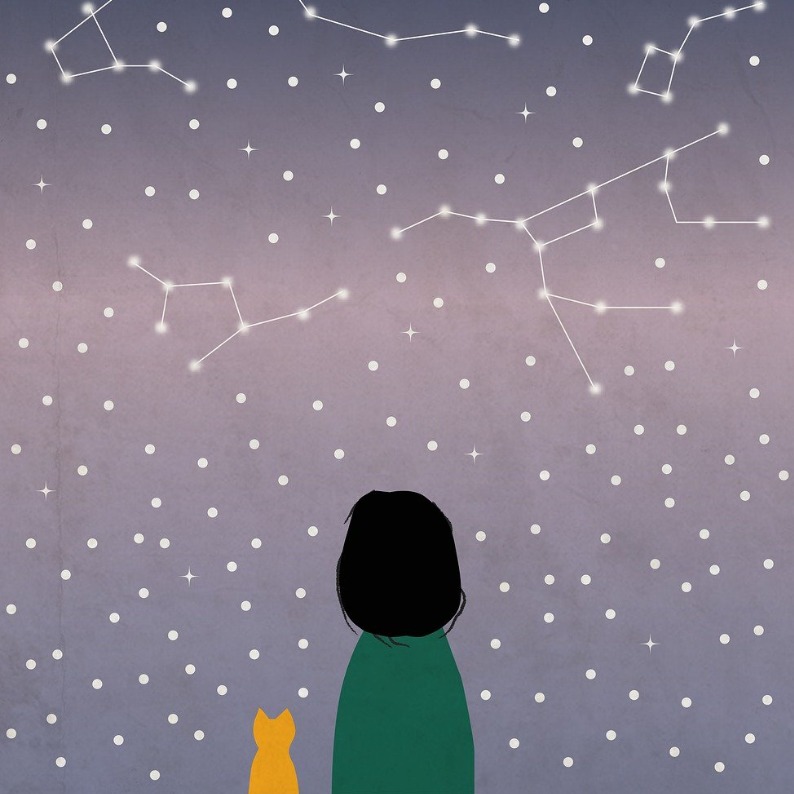여러분 안녕하세요!
인프런 팀입니다.
여름이 코앞까지 다가온 요즘, 무더위를 시원하게 날려드릴 소식을 들고왔어요!
모두가 기다려준 '인프런 모바일 앱' 소개를 시작합니다. 🔥
NEW
인프런앱 이렇게 구성되어 있어요!
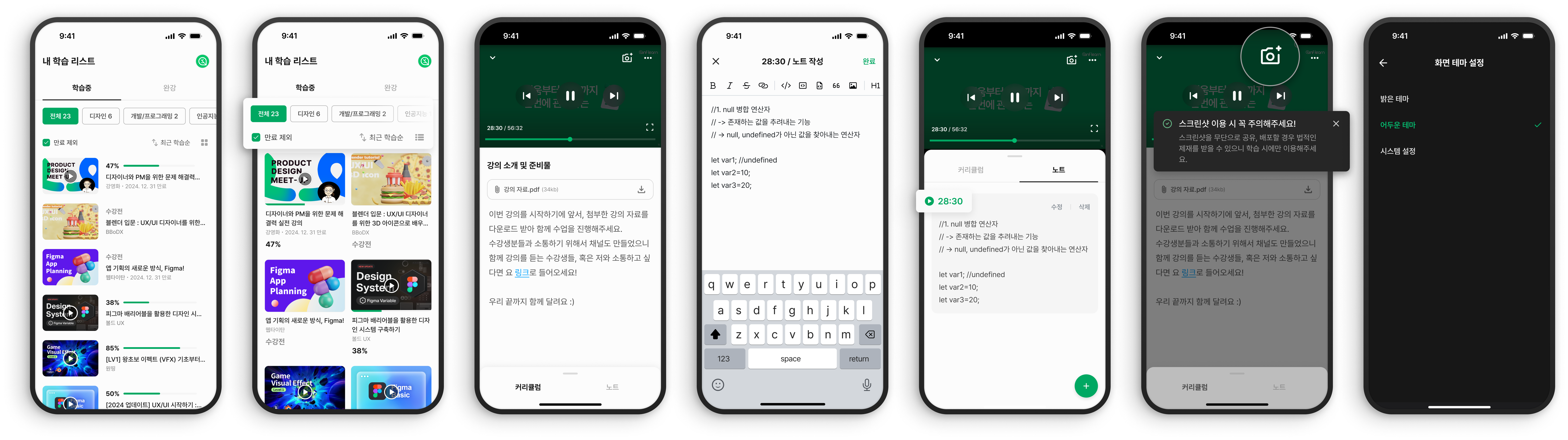
# 쾌적한 강의실
# 영상보며 수업자료 보기
# 편리한 노트 작성
# 영상 캡처 기능
# 시스템 테마설정
스토어에서 앱 다운로드 해보세요!
📣 먼저 알고 사용해주세요
인프런 앱은 온라인 강의 플레이어 서비스입니다.
보유한 강의를 확인하고 강의실에서 수업을 보고 들을 수 있습니다. 물론, 변화 가능성은 언제나 열려있습니다!
🙆🏻♀️ IOS, Android 앱 모두 사용할 수 있어요.
🗑️ 이전에 다운로드 받았던 인프런 앱은 삭제하고 신규 출시된 앱을 다운로드 받아주세요.
지금부터는 보다 자세하게 앱 기능을 설명 해드릴게요!
놓치지 말고 따라와 주세요 🏃🏻♀️
내가 구매한 강의를 내학습 리스트에서!
1. 학습중 / 완강 탭

수강예정, 수강 중 강의와 완강한 강의를 구분해서 쉽게 확인할 수 있어요.
2. 다양한 필터

보유한 강의가 많으신가요? 강의 카테고리별 필터를 활용해 보세요.
만료된 강의를 제외하거나 포함할 수 있어요.
3. 내가 원하는 뷰 설정

보고 싶은 형태로 카드뷰, 리스트뷰를 자유롭게 설정해 보세요
언제 어디서나 수강할 수 있는 강의실!
1. 다양한 플레이어 기능

캡처를 이용해서 원하는 수업 구간을 사진 보관함에 저장할 수 있어요.
* 캡처된 이미지는 워터마크가 적용되어 있습니다.
개인 스크린샷, 영상녹화는 불가하니 이 점 유의해주세요.

재생되고 있는 영상을 위로 쓸어 넘겨보세요. PIP모드로 다른 작업을 하면서 수강할 수 있어요.
※ 아쉽게도 안드로이드는 PIP모드 기능을 준비하고 있어요. 조금만 기다려 주세요. 😖

강의실에 꼭 머무르지 않아도 백그라운드 재생을 통해 어디서든 영상을 들을 수 있어요.
2. 수업자료

영상뿐만 아니라 준비해 둔 수업자료도 놓치지 마세요.
* 커리큘럼 탭 수업명에 '수업자료' 여부가 표기되어 있어요.
전체화면인 경우에는 플레이어 하단에 수업자료 버튼을 클릭해 보세요.
3. 나만의 노트

기록하고 싶은 수업은 강의실에서 바로 노트를 작성할 수 있어요.
다양한 에디터를 활용해 작성해 보세요.
노트 재생시점 버튼을 클릭하면 해당 시점의 영상으로 이동할 수 있어요.
4. 편리한 제스처
.png)
내 학습 리스트 바로가기
전체화면이 아닐 때 플레이어를 하단으로 쓸어보세요. 내 학습 리스트로 바로 갈 수 있어요.
*초 이동
플레이어 영역을 반복 터치해 보세요 *초 이동으로 원하는 시점에서 수강할 수 있어요.
수업 집중력를 높혀주는 테마설정!
화면 테마 설정

내 학습 리스트 우측 프로필을 클릭하면 설정 페이지로 이동할 수 있어요.
설정에 있는 '화면 테마 설정'에서 원하는 모드를 선택해 보세요.
밝은 테마, 어두운 테마 모두 지원하고 있습니다!
QnA
Q. 앱의 지원 범위는 어디까지인가요?
A. IOS는 App Store / Android는 Play Store에서 다운로드 받아서 사용할 수 있습니다.
모바일 및 테블릿 모두 지원하고 있으니 편한 환경에서 수강하시길 바랍니다.
Q. 새로운 앱을 로그인했는데 이전에 설치했던 앱이 켜져요.
A. 이전 앱은 더 이상 지원하지 않고 있습니다. 설치되어 있는 앱은 삭제 후 신규 앱을 이용해 주시기를 바랍니다.
Q. 앱에서 회원가입은 어디서 할 수 있나요?
A. 앱에서는 회원가입이 불가합니다. 인프런 웹 사이트에서 회원가입 후 앱을 이용해 주시기를 바랍니다.
Q. 앱에서 강의 구매도 할 수 있나요?
A. 인프런 앱은 구매한 강의 리스트를 확인하고 재생하는 플레이어 앱입니다. 강의 구매를 원하시는 경우 인프런 웹 사이트에서 구매 후 이용해 주시기를 바랍니다.
Q. 앱에서 강의 재생이 안 돼요.
A. 인프런 홈페이지(PC) 우측 하단 문의하기로 문제 남겨 주시면 빠르게 도움 드리겠습니다.
Q. 앱 PIP 모드가 안 돼요.
A. 아쉽게도 Android 앱에서는 PIP모드 사용이 어렵습니다. 열심히 준비중에 있으니 양해 부탁드립니다.
Q. 노트 작성할 때 사진 첨부가 안 돼요.
A. 보유한 기기의 설정 앱 > 인프런 > 사진 및 카메라 접근 허용 ON 해주셔야 사진 첨부가 가능합니다.
Q. 영상 캡처 버튼 클릭하면 접근권한 알럿이 노출돼요.
A. 보유한 기기의 설정 앱 > 인프런 > 카메라 접근 허용 ON 해주셔야 캡쳐 기능을 이용할 수 있습니다.
*캡쳐한 이미지는 사진 보관함(앨범)에 자동 저장됩니다.
📣 2025-02-17 업데이트된 소식
스토어에 공개 중지한 (구) 인프런 앱은 더이상 지원이 불가합니다.
(구) 인프런 앱이 이미 설치되어 이용중인 분들께서는 신규 앱으로 수강 부탁드리겠습니다.
작년 4월 스토어에 앱 공개를 중지한 시점부터 정말 많이 기다려 주셨을 텐데요.
올해부터 모바일 TF가 신설되고 열심히 준비했는데 기다리신 만큼 기대도 많이 하고 계셨을 거라 생각돼요.
여러분들의 수강 환경에 불편함 없도록 열심히 연구하고 사용성에 집중해서 만들었으니까 많은 이용 부탁드리겠습니다.
아직 부족하지만, 앞으로도 준비된 기능들이 많으니까 힘찬 응원과 격려 부탁드릴게요!
좋은 아이디어나 개선점은 [인프런에 바란다]로 남겨주시면 저희가 더욱더 필요로 하는 기능 멋지게 만들 수 있게 하겠습니다.
아직 시작에 불과합니다.. 😏
늘 함께해주는 여러분들이 지속적으로 성장의 기회를 경험할 수 있도록 인프런이 함께할게요.
감사합니다.
인프런 드림